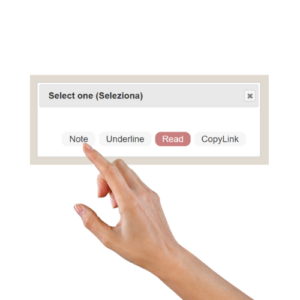Come si usa Wrebook
Il wReader
Il reader di wrebook consente di leggere gli ebook pubblicati come un classico reader. Ma con qualche fantastica funzionalità in più degli altri. Non hai bisogno di App da scaricare e da tenere aggiornate o di costosi device da tenere in carica o da dover portare con te… Ti basta il tuo Pc, Tablet o Smartphone, quello che usi sempre!
Accedi a wrebook.com seleziona il wReader sul menù, clicca sulla copertina del tuo libro e leggi dove vuoi quando vuoi il tuo libro!
La Library
Troverai i libri acquistati con le loro cover all’accesso del tuo wReader. Seleziona il tuo libro e inizia la lettura.
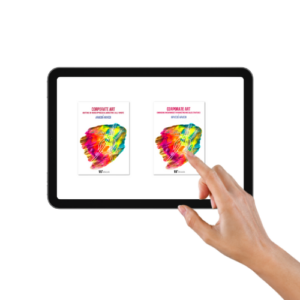
Primo Accesso
Ora sei in lettura, potrai scegliere tante funzionalità utili.
Per prima cosa puoi “sfogliare” le pagine del tuo libro, cliccando le frecce poste ai lati del testo.
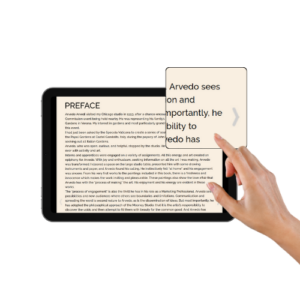
Il Menù
Cliccando sulla pagina attiverai il menù con la possibilità di: tornare alla libreria, aprire l’indice del libro, l’indice delle note, usare la ricerca, scegliere lo sfondo o il carattere o mettere il segnalibro!
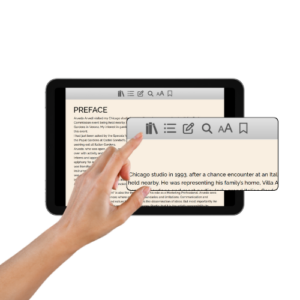
L'Indice o Index
Selezionando l’icona accedi all’indice, seleziona il capitolo che ti interessa leggere e il wReader ti porterà dove vuoi… vuoi uscire dall’index, clicca la X in alto.
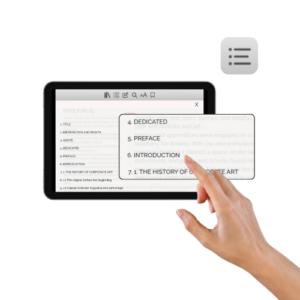
L'Indice delle note
Selezionando l’icona accedi all’indice delle note private, delle tue sottolineature (underline) e alle note pubbliche, il tesoro del tuo wrebook. Per uscire usa la X.
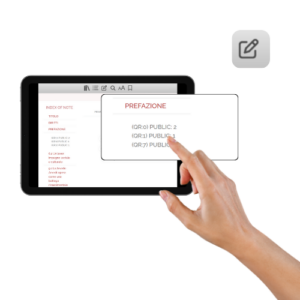
Attiva le note
Usa per attivare le note il menù di scelta degli stili dell’interfaccia grafica del wReader. Porta in verde il selettore “show notes”.
Selezionando la nota evidenziata verrai portato al contenuto.

Scrivi la tua nota
Usa il pop up che ti appare ti consentirà di scegliere se mettere una nota, sottolineare il testo, leggere il testo sottolineato con il sintetizzatore del suo device o copiare il link (la posizione nel testo) delle parole sottolineate.